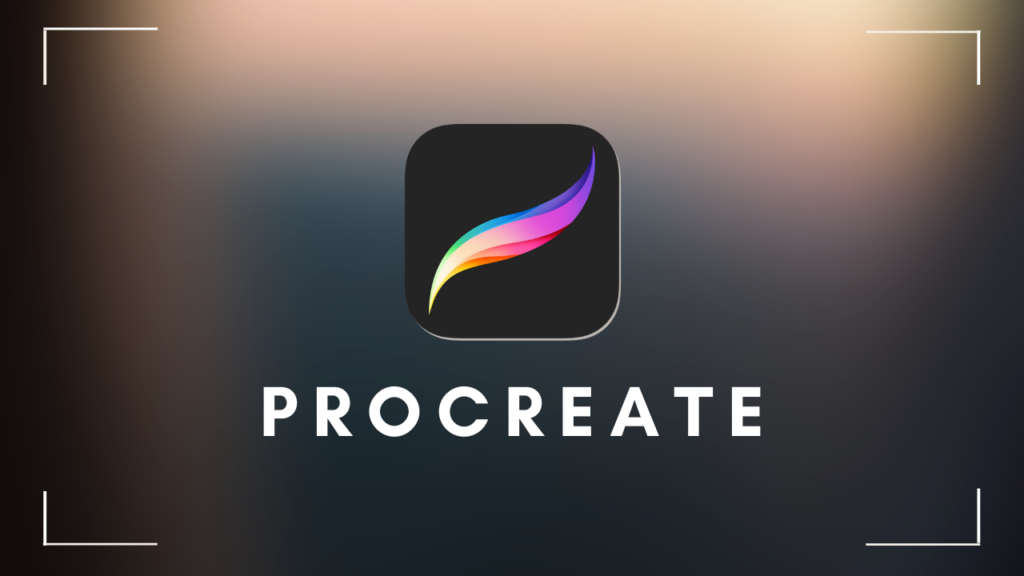はじめに
Procreateは、iPad用の強力なデジタルアートアプリであり、プロのアーティストやイラストレーターからも高い評価を受けています。このアプリの魅力の一つは、多彩なブラシの種類です。この記事では、Procreateで使用できるおすすめのブラシについて詳しく解説します。
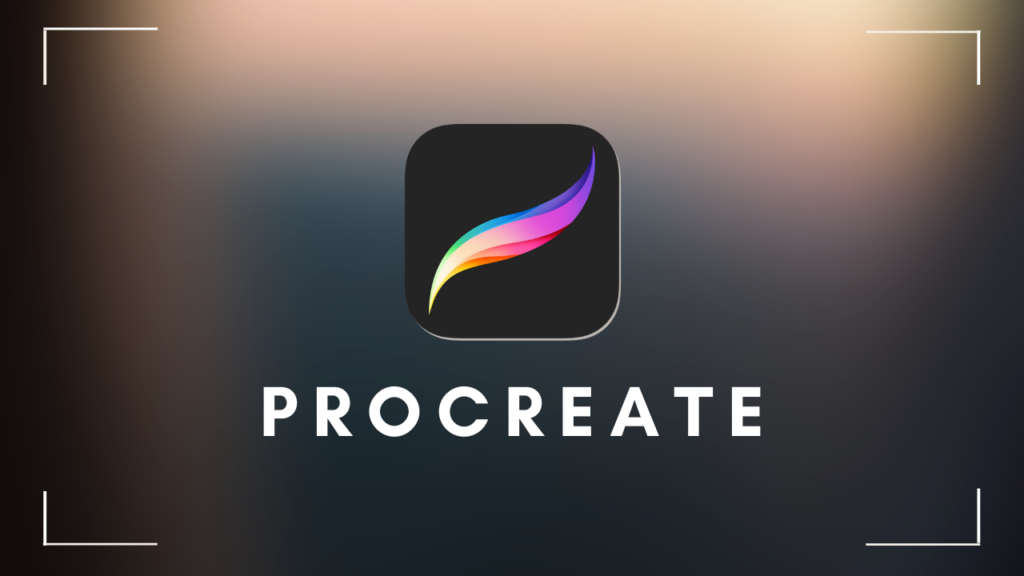 Procreateのロゴと名前の書いたサムネイル
Procreateのロゴと名前の書いたサムネイル
1. Procreateのデフォルトブラシ
Procreateには、あらかじめ多くの高品質なブラシが内蔵されています。以下は、特に人気の高いデフォルトブラシの一部です。
1.1 筆(Brush Pen)
- 特徴: 筆先が柔らかく、滑らかな線が描ける。
- 用途: 漫画やイラストの線画、文字描きに最適。
1.2 エアブラシ(Airbrush)
- 特徴: 滑らかなグラデーションが作れる。
- 用途: 背景のぼかしや影付けに最適。
1.3 チョーク(Chalk)
- 特徴: 粗い質感が特徴で、自然な風合いが出せる。
- 用途: テクスチャの追加や、粗い線描きに最適。
1.4 水彩(Watercolor)
- 特徴: 水彩絵の具のような透明感のある色を表現。
- 用途: 透明感のある塗りや、水彩画風のイラストに最適。
2. おすすめの無料ブラシ
無料でダウンロードできる高品質なブラシも数多く存在します。以下は、特におすすめの無料ブラシです。
2.1 Kyle T. Webster’s Free Brushes
- 特徴: Adobeの公式ブラシデザイナーが提供する高品質なブラシセット。
- 用途: 幅広いスタイルのイラストに対応。
2.2 True Grit Texture Supply – Freebies
- 特徴: ビンテージ風のテクスチャブラシが充実。
- 用途: レトロなイラストやポスター作成に最適。
2.3 Speckyboy – 20 Free Procreate Brushes
- 特徴: 様々なスタイルのブラシが揃った無料セット。
- 用途: 初心者からプロまで幅広く使える。
3. おすすめの有料ブラシ
有料ブラシは、無料ブラシよりもさらに高品質で、プロのアーティストにも多く使用されています。以下は、特におすすめの有料ブラシです。
3.1 MaxPacks – Gouache MaxPack
- 特徴: 本物のガッシュ絵具の質感を再現したブラシセット。
- 用途: デジタルペインティングに最適。
3.2 Lisa Glanz – Ultimate Brush Toolbox
- 特徴: 400以上のブラシを含む巨大なブラシセット。
- 用途: イラスト、キャラクターデザイン、テクスチャ追加など。
3.3 Frankentoon – Brush Studio
- 特徴: 多彩なスタイルのブラシが揃ったセット。
- 用途: 漫画、イラスト、コンセプトアートなどに最適。
4. ブラシのインストール方法
- ブラシファイルをダウンロード: 購入またはダウンロードしたブラシファイルをiPadに保存します。
- Procreateを開く: アプリを開きます。
- ブラシパネルを開く: 画面右上のブラシアイコンをタップしてブラシパネルを開きます。
- 新しいブラシセットを作成: 「+」ボタンをタップして新しいブラシセットを作成します。
- ブラシをインポート: 保存したブラシファイルを選択してインポートします。
5. ブラシのカスタマイズ方法
Procreateでは、ブラシの設定を細かくカスタマイズすることができます。
- ブラシを選択: カスタマイズしたいブラシを選びます。
- ブラシスタジオを開く: ブラシ名をタップしてブラシスタジオを開きます。
- 設定を調整: ブラシのサイズ、透明度、テクスチャなど、様々な設定を調整します。
- 保存: 設定を変更したら、「完了」をタップして保存します。
まとめ
Procreateには、多くのデフォルトブラシと、無料・有料の追加ブラシが存在し、様々なスタイルのアートを描くことができます。自分のスタイルや用途に合ったブラシを見つけて、Procreateでのデジタルアートをさらに楽しんでください。
ブラシのインストールやカスタマイズ方法も簡単なので、自分だけのオリジナルブラシを作ってみるのもおすすめです。
ABOUT ME
はじめまして、yusaと申します。 デザインやイラストなどの知識などをまとめていきます。 自分メモとしても使っていきますがどなたかのお役に立てればうれしいです。 よろしくお願いいたします。